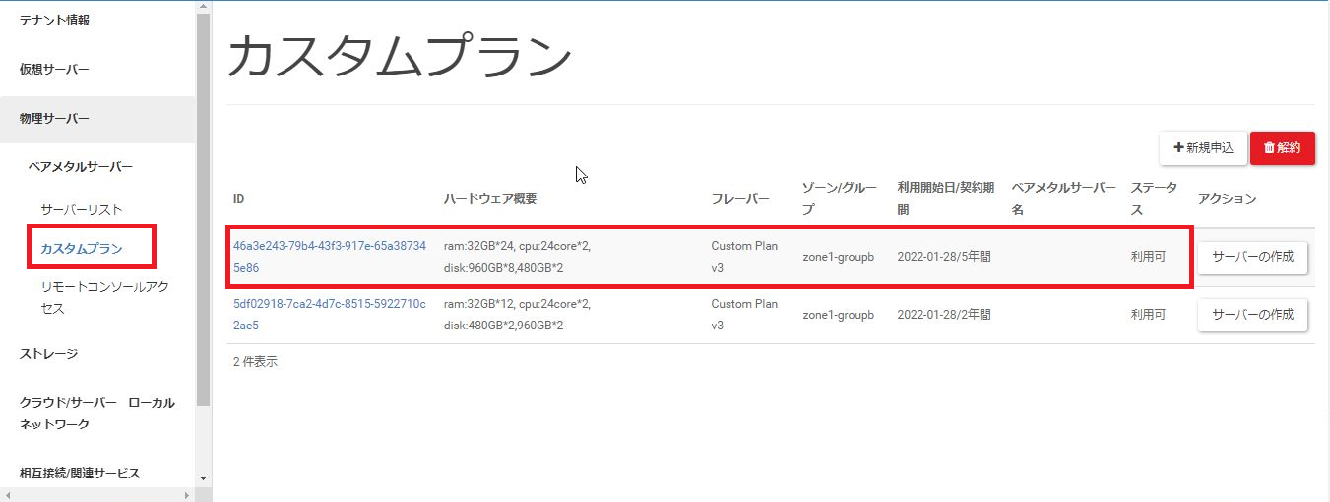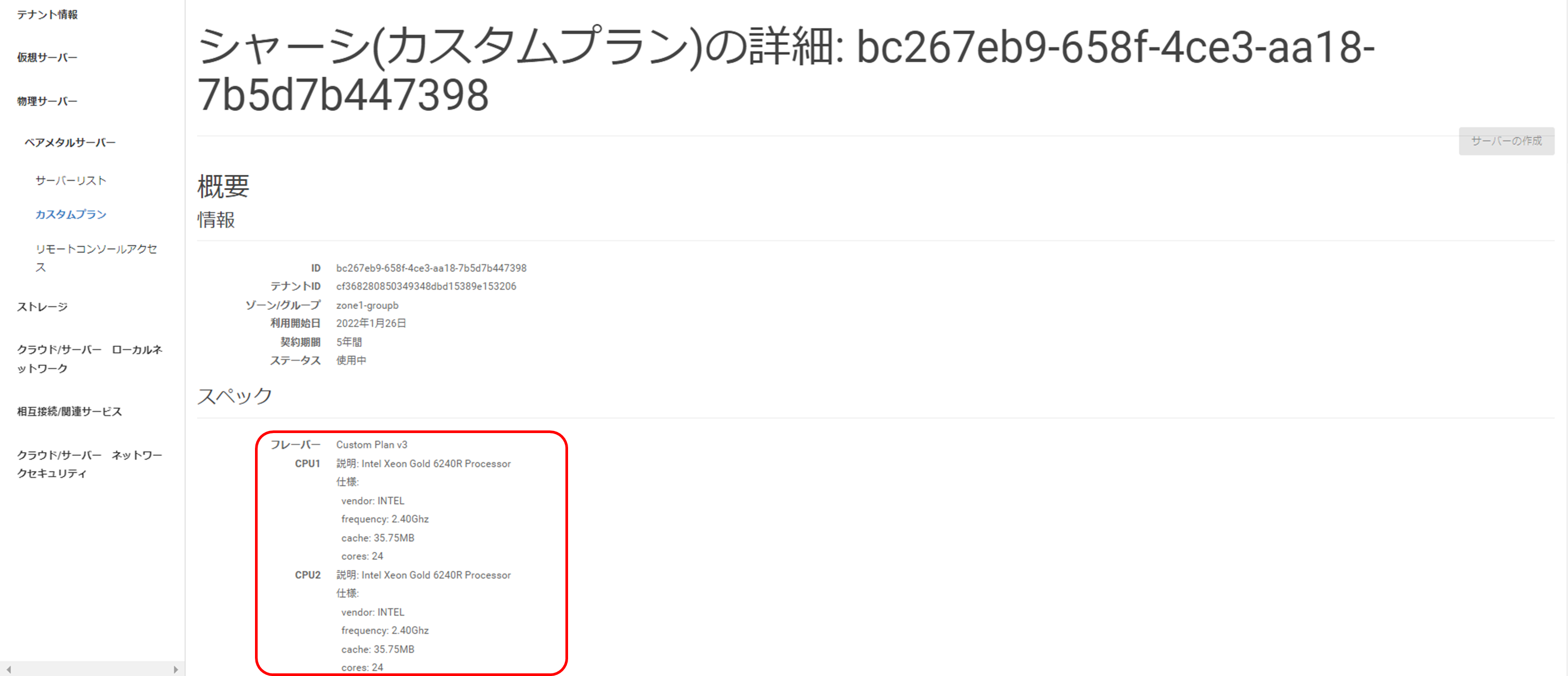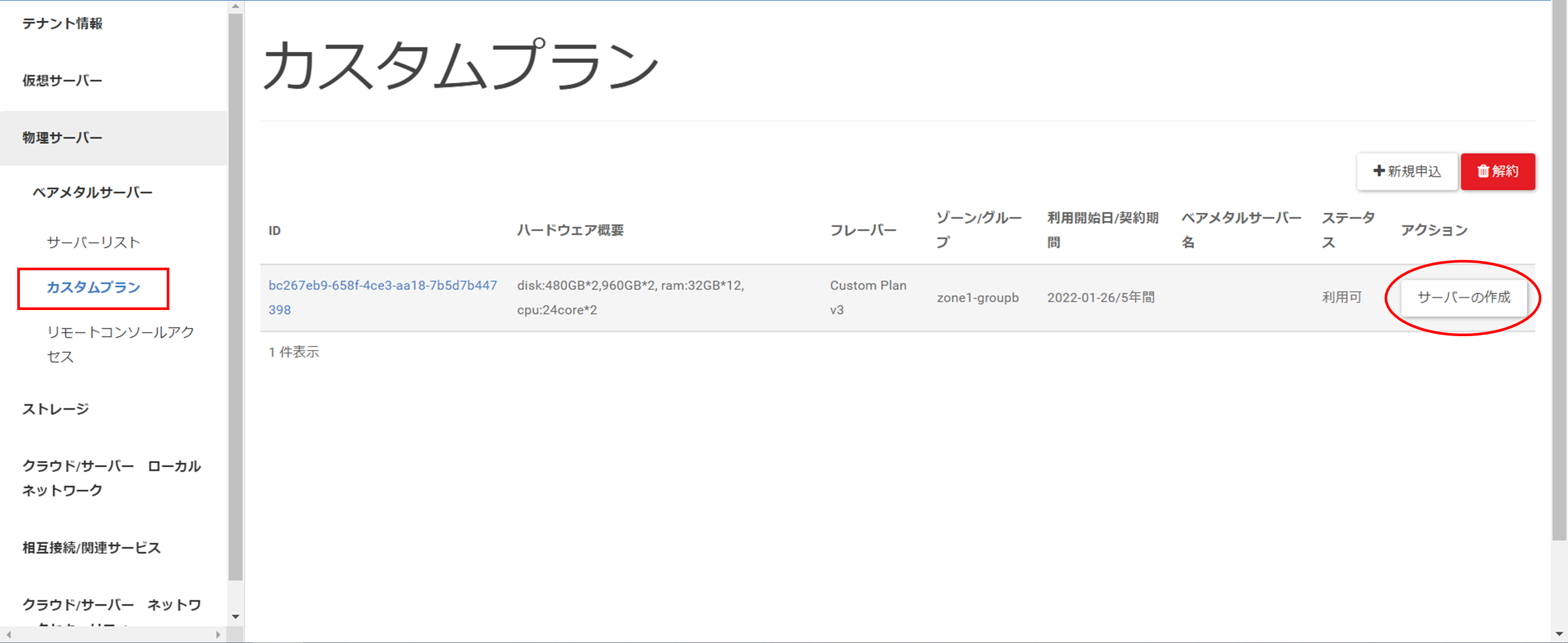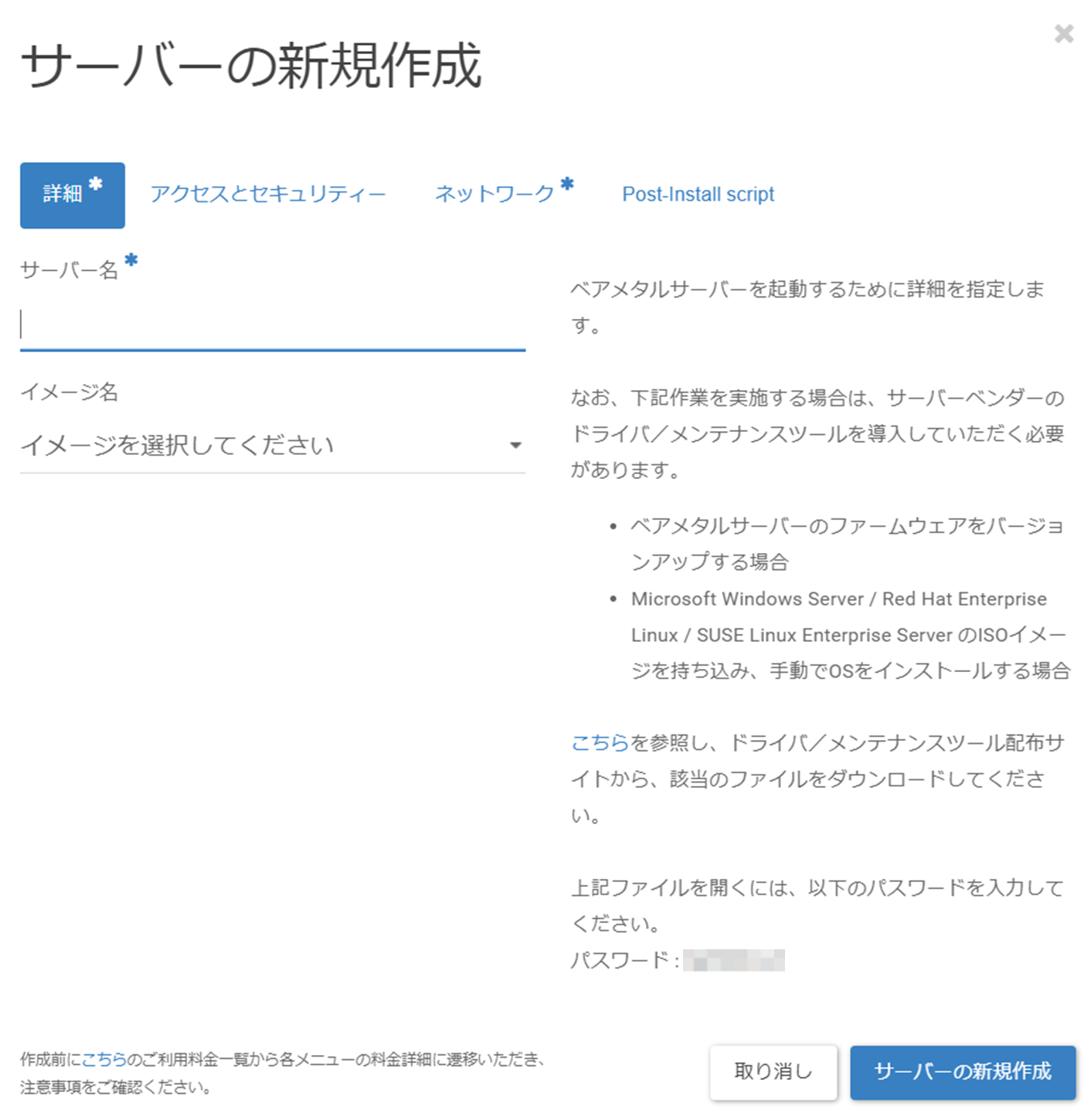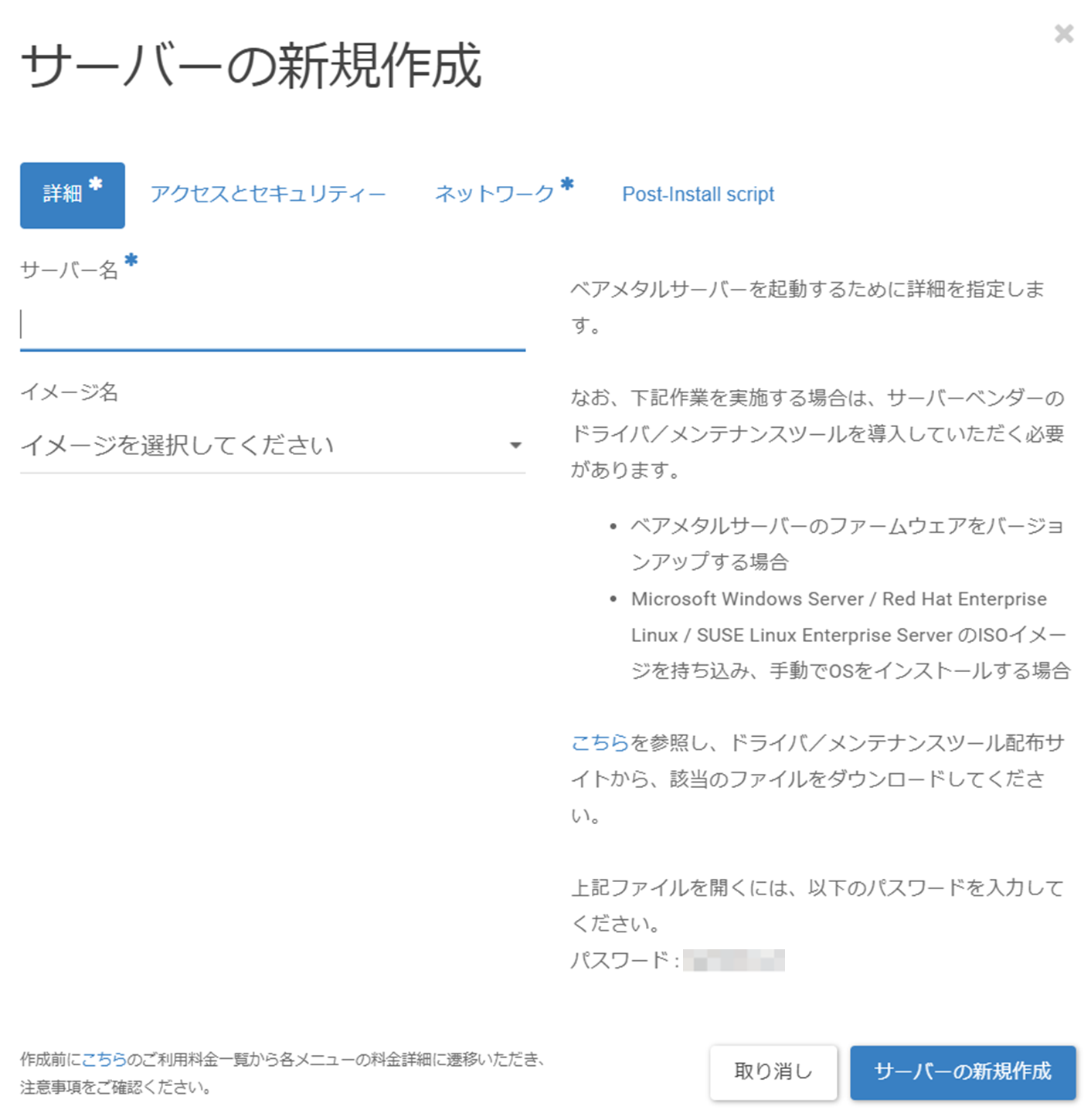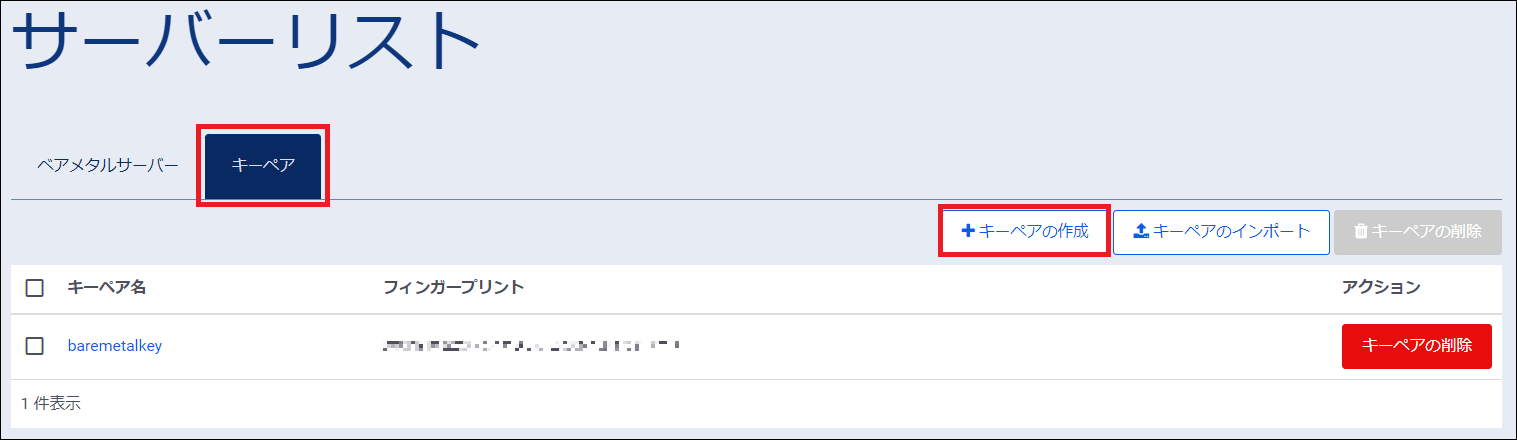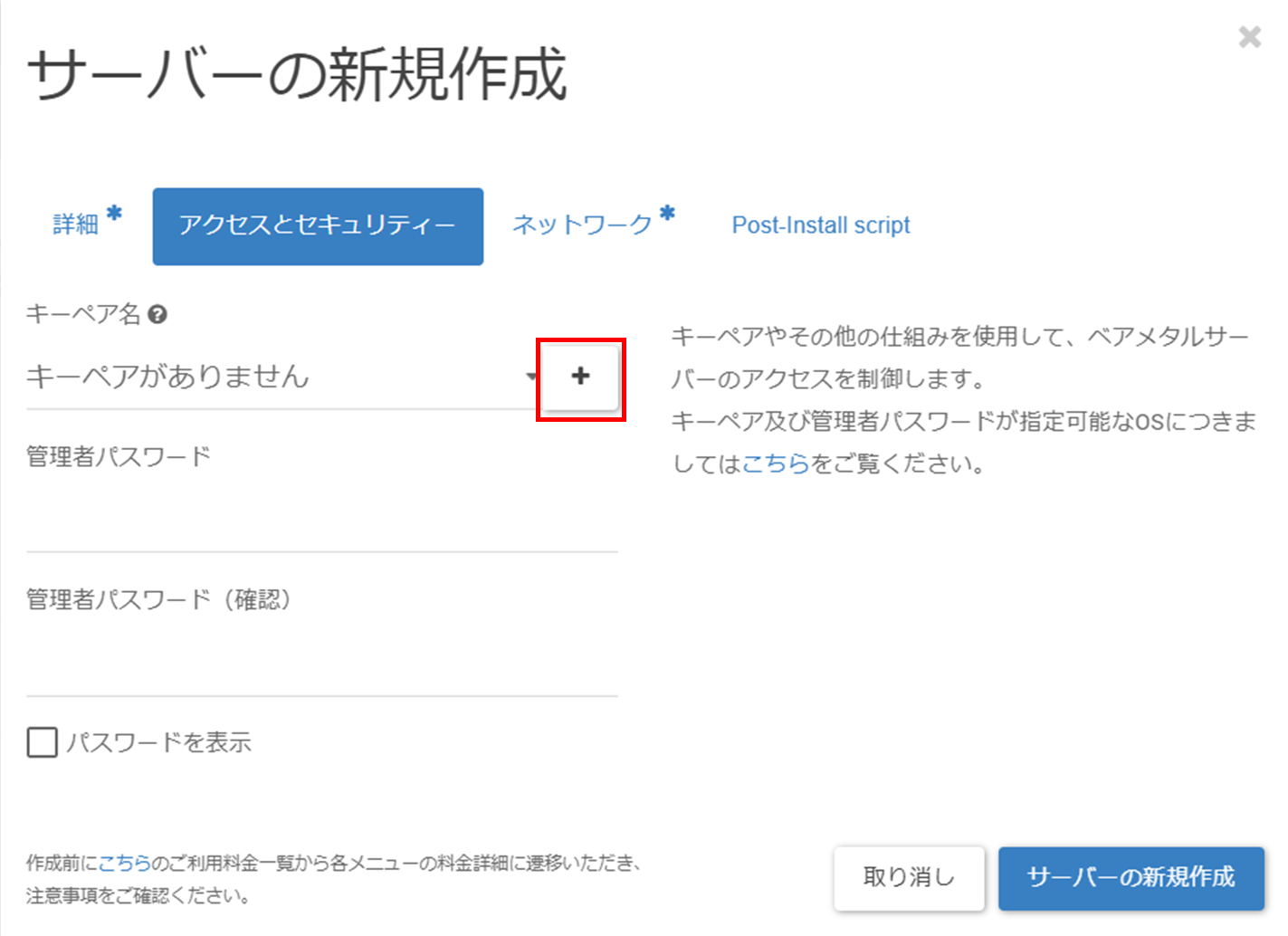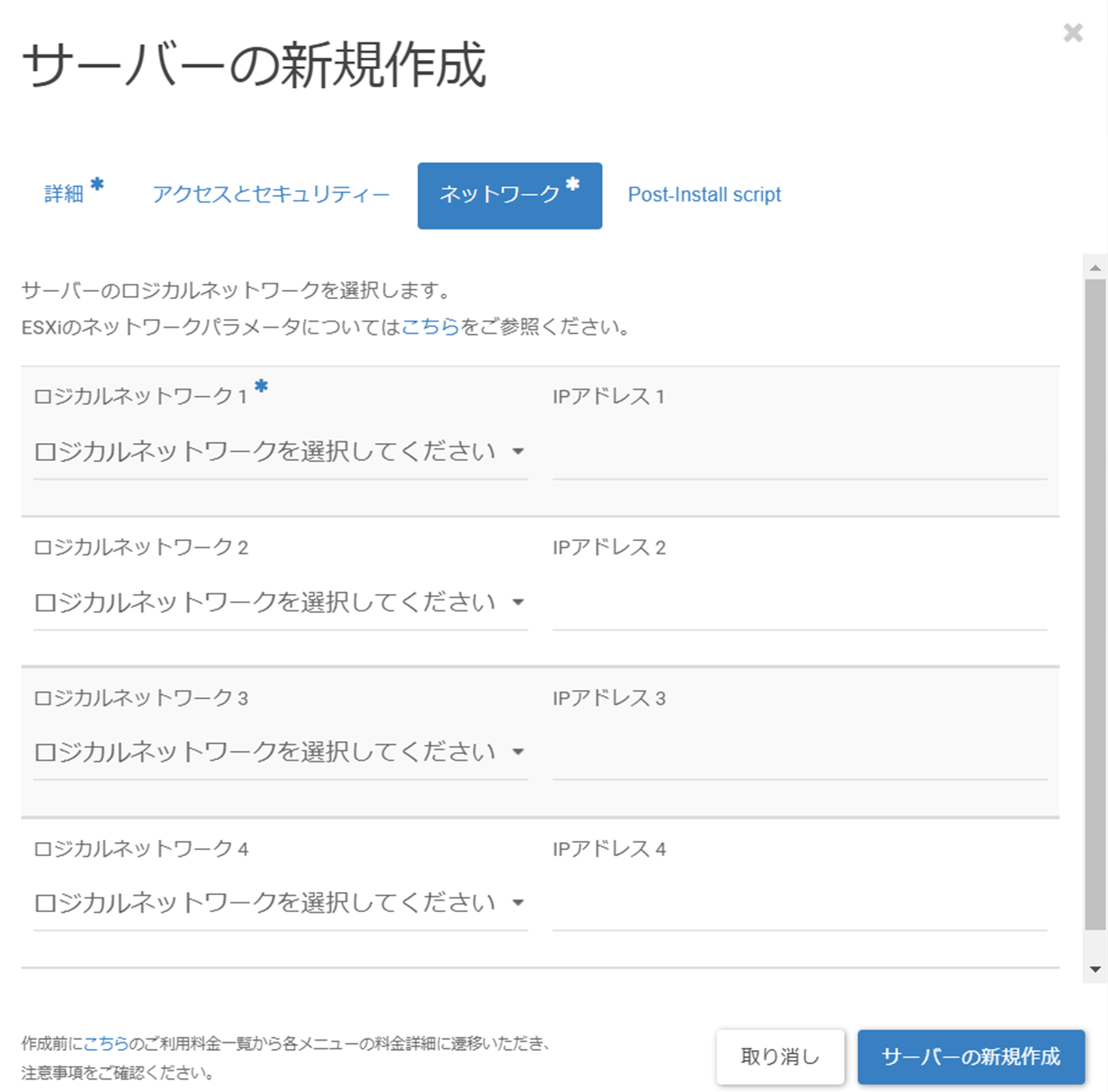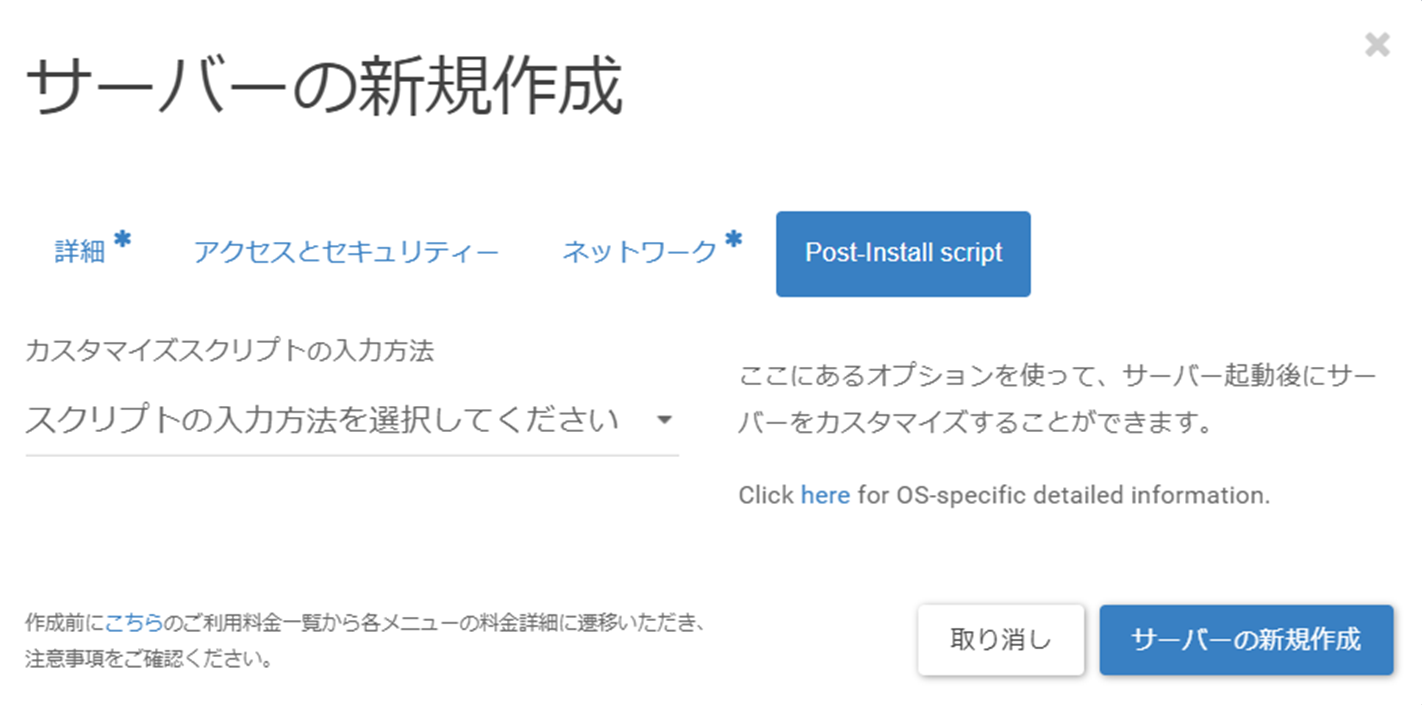ベアメタルサーバーの新規作成方法 <カスタムプラン>¶
注釈
複数のベアメタルサーバーをご利用になる場合、申し込み時にゾーンやグループを考慮してリソースを作成することで障害対策を実施することができます。ゾーンおよびグループの考え方につきましては、詳細情報(リージョン/ゾーン/グループ) をご確認ください。
ベアメタルサーバーのスペックおよび状況の確認¶
一番左のシャーシIDをクリックすると、以下のようにシャーシの詳細でハードウェア情報の詳細などを確認することができます。
ベアメタルサーバーの作成¶
タブ名 |
設定内容 |
詳細 |
ご利用になるサーバー名称やサーバーの起動イメージの設定 |
アクセスとセキュリティ |
サーバー管理者のキーペアの登録およびSSHでアクセスする際の管理者パスワードの設定 |
ネットワーク |
サーバーが属するネットワーク、およびIPアドレスの設定。事前にロジカルネットワークを作成しておく必要があります。 |
Post-install script |
サーバーの初期設定において、お客様側でカスタマイズを実施したい場合にスクリプトをアップロードしておくことで、作成時にスクリプトを実行します |
詳細¶
ここでは、ベアメタルサーバーのOS上のホスト名や、起動イメージの指定を行います。
注釈
起動イメージの指定において、お客様側でISOイメージを持ち込まれる場合は、事前に「イメージ管理」へのアップロードが必要です。「イメージ管理」へのアップロード方法については、プライベートテンプレート / ISOのアップロード をご確認ください。
アクセスとセキュリティ¶
注釈
「ベアメタルサーバー」→「サーバーリスト」と進み、「キーペア」のタブをクリックして、「キーペアの作成」を実行します。「キーペアの作成」を実行すると、.pemファイルのダウンロードが自動で行われます。.pemファイルは、作成したベアメタルサーバーのログインにあたっての秘密鍵となりますので、大切に保管してください。
注釈
ネットワーク¶
サーバーが属するネットワーク、およびIPアドレスの指定を行います。
注釈
本作業に入る前に、ロジカルネットワークを作成しておく必要があります。作成方法については、ロジカルネットワーク をご確認ください。
Post-install script¶
注釈
作成したリソースを直接インターネットゲートウェイに接続される場合は、外部からの攻撃の被害を防ぐためにOS上でのセキュリティ設定を実施していただくことを推奨いたします。一般的な設定方法については、 (参考)OS上の一般的なセキュリティ設定方法 をご確認ください。
注釈
VMware ESXi for BYOLのオフィシャルイメージテンプレートを使った仮想化環境の構築手順例については、下記でご紹介しております。合わせてご確認ください。